瑞萨IDE:CS+ for CC新建工程配置方法
Posted 不脱发的程序猿
tags:
篇首语:本文由小常识网(cha138.com)小编为大家整理,主要介绍了瑞萨IDE:CS+ for CC新建工程配置方法相关的知识,希望对你有一定的参考价值。
目录
3、禁止 r_cg_main.c、r_cg_intvector.c文件参与编译
在上一篇博文中,我们讲到瑞萨IDE:CS+ for CC下载、安装和基础使用,创建新工程生成示例代码后,编辑工程,提示错误信息,如下所示:
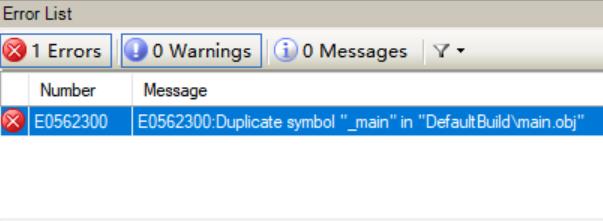
主要原因是新建工程后需要进行配置才可以正常进行编译和运行。
1、配置boot.asm文件
在工程栏中可见boot.asm文件,如下所示:

第1步:去掉 USE_TABLE_REFERENCE_METHOD .set 1 之前的“ ;”,使工程支持中断功能,如下所示:
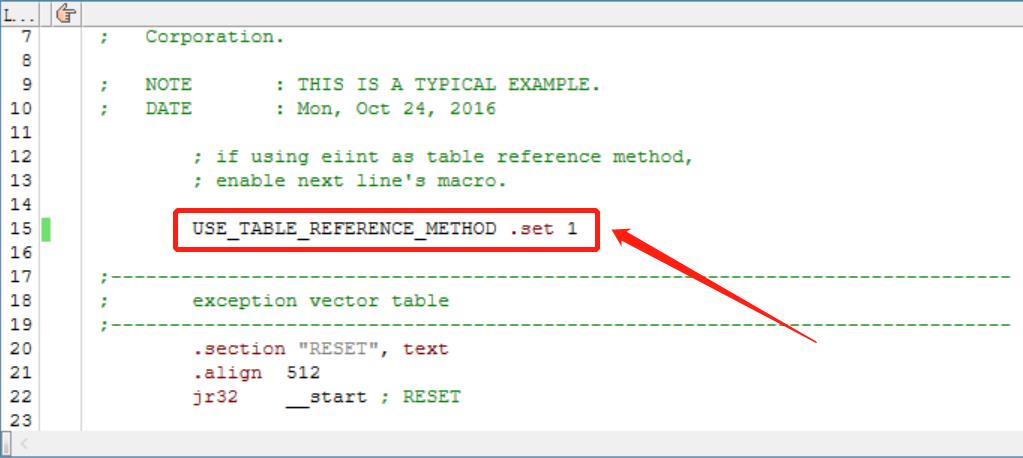
第2步:配置中断向量,将.section "RESET", text和 .section "EIINTTBL", const 需要使用的中断打开,添加中断回调函数,不用的中断默认为#_Dummy_EI,工程中默认将所有中断向量均设置为不用状态,如下所示:
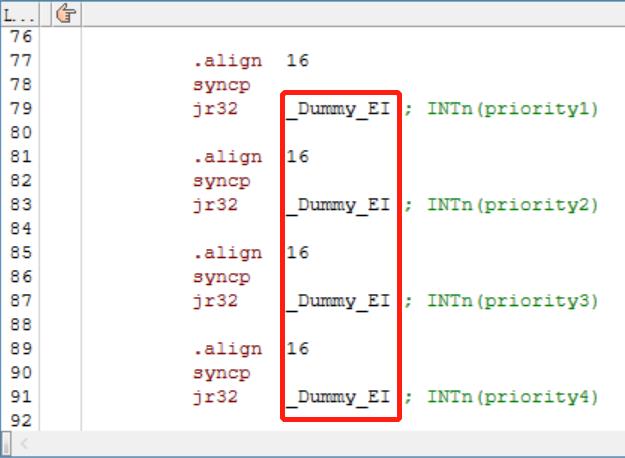
例如,在上一篇博文中生成的UART0示例代码,此时中断是无法正常触发的,需要打开相对应的中断向量。
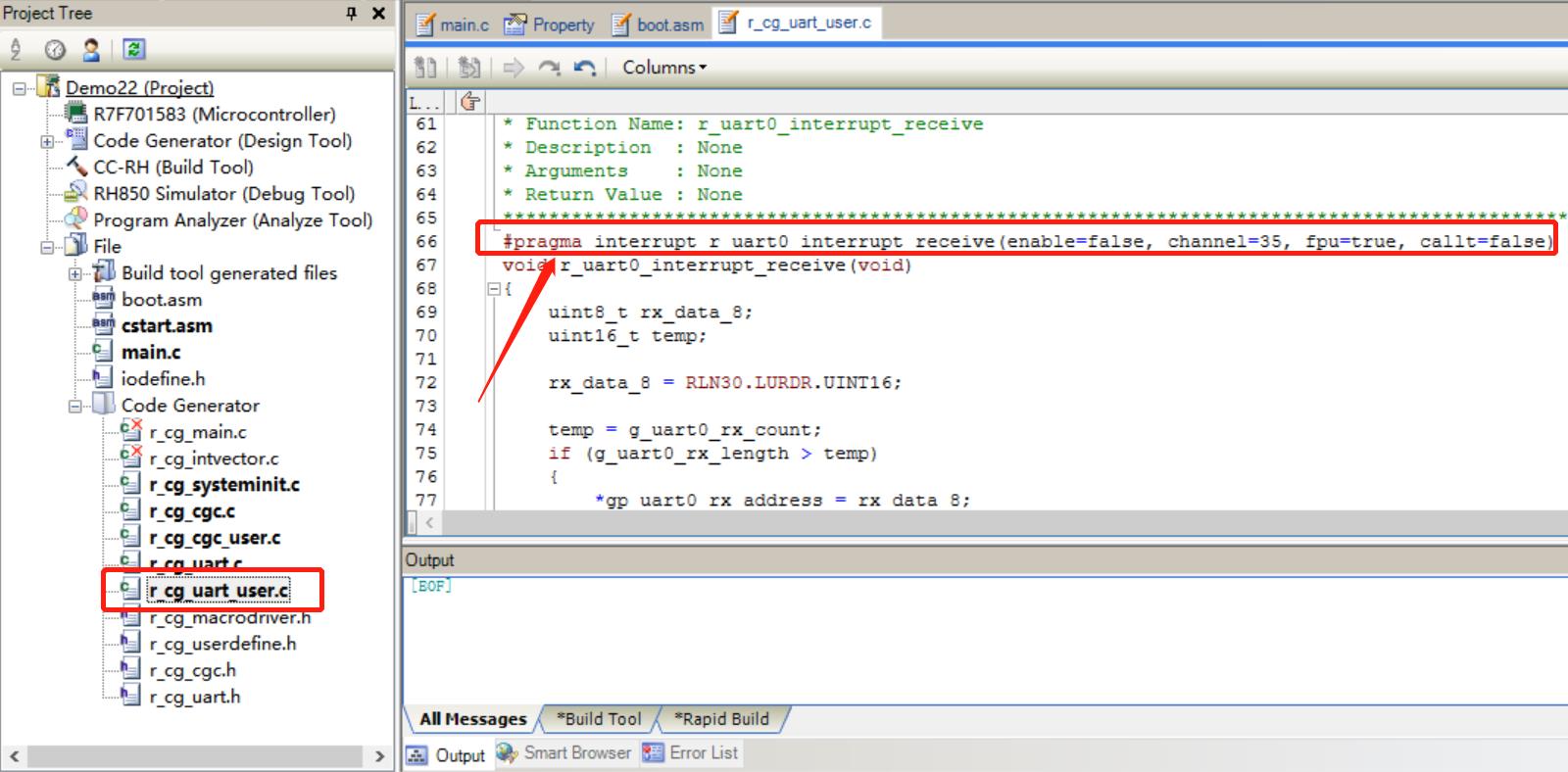
以 r_uart0_interrupt_receive,UART0中断接收回调函数为例,channel=35,则需要在相同中断向量中添加中断回调函数,在.section "EIINTTBL", const后进行添加,也就是将回调函数名(注意:回调函数名前要加_),替换如Dummy_EI,如下所示:
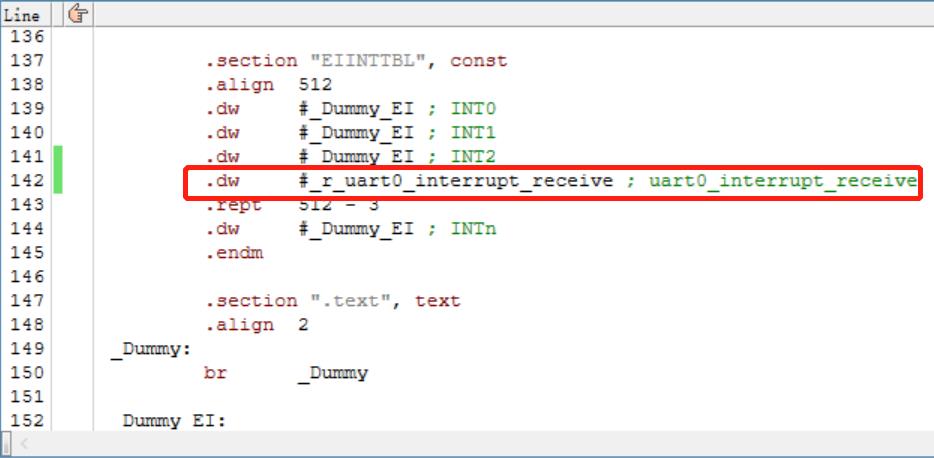
第3步:配置RAM区域,根据数据手册和需求将LOCAL_RAM_ADDR与LOCAL_RAM_END配置相关值,如下所示:
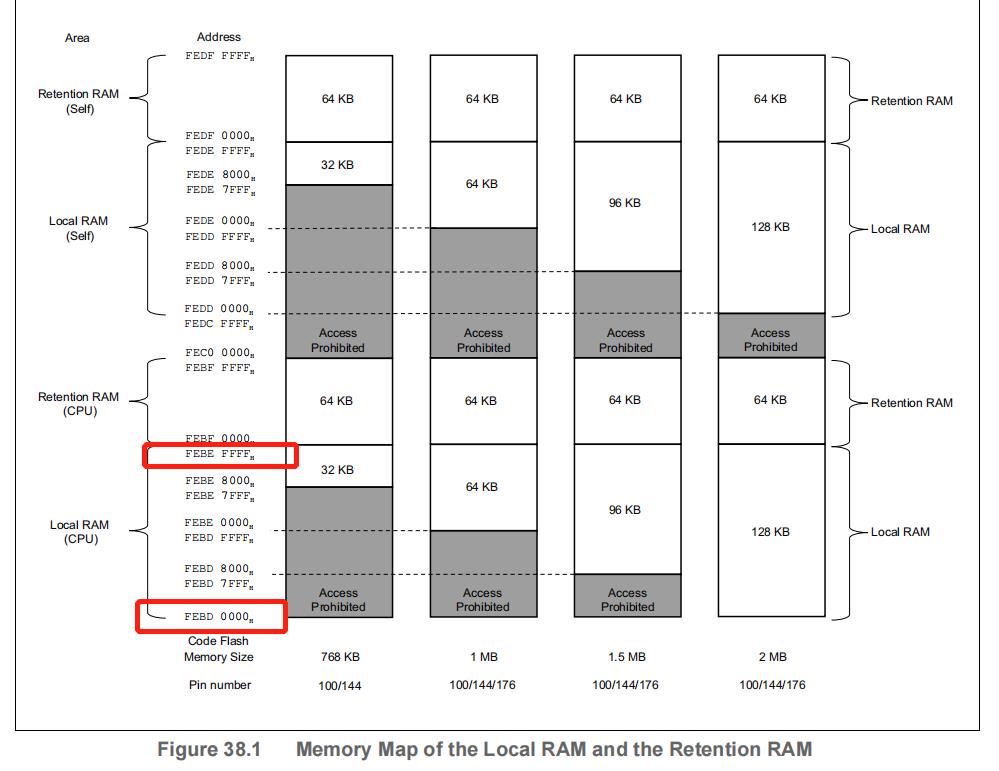
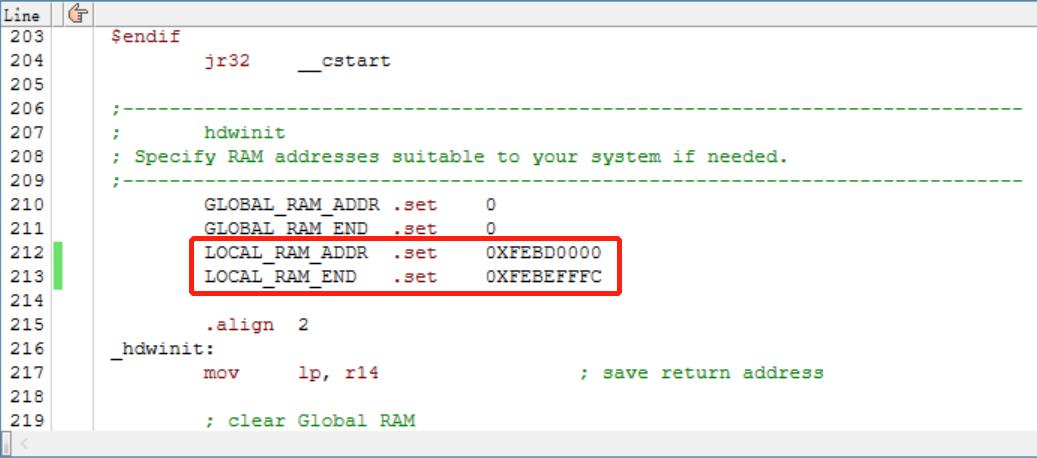
2、配置cstart.asm文件
配置堆STACKSIZE,默认值为0x200,可以根据需要进行修改,如下所示:

3、禁止 r_cg_main.c、r_cg_intvector.c文件参与编译
在工程左侧的Project Tree中,选择:File→Code Generator→r_cg_main.c和r_cg_intvector.c,右击文件,选择Property,设置Set as build-target 为NO,如下所示:

4、配置Debug Tool
在工程左侧的Project Tree中,找到Debug Tool,右击选择:Using Debug Tool,选择自己所用的烧录工具(这里我使用的是RH850 E1(LPD)),如下所示:
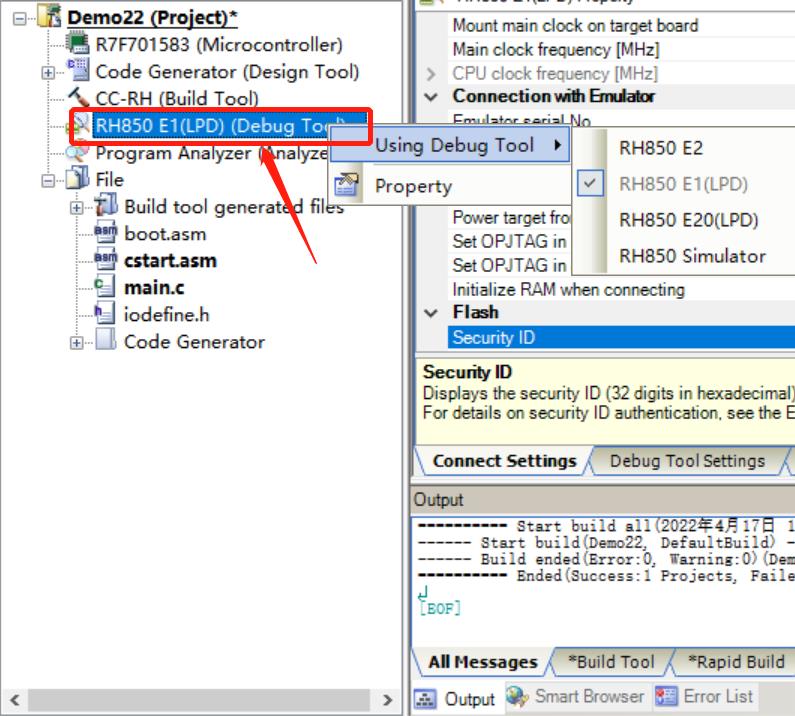
选择:Property→Connect Settings,设置烧录配置(结合自己的烧录工具),如下所示:
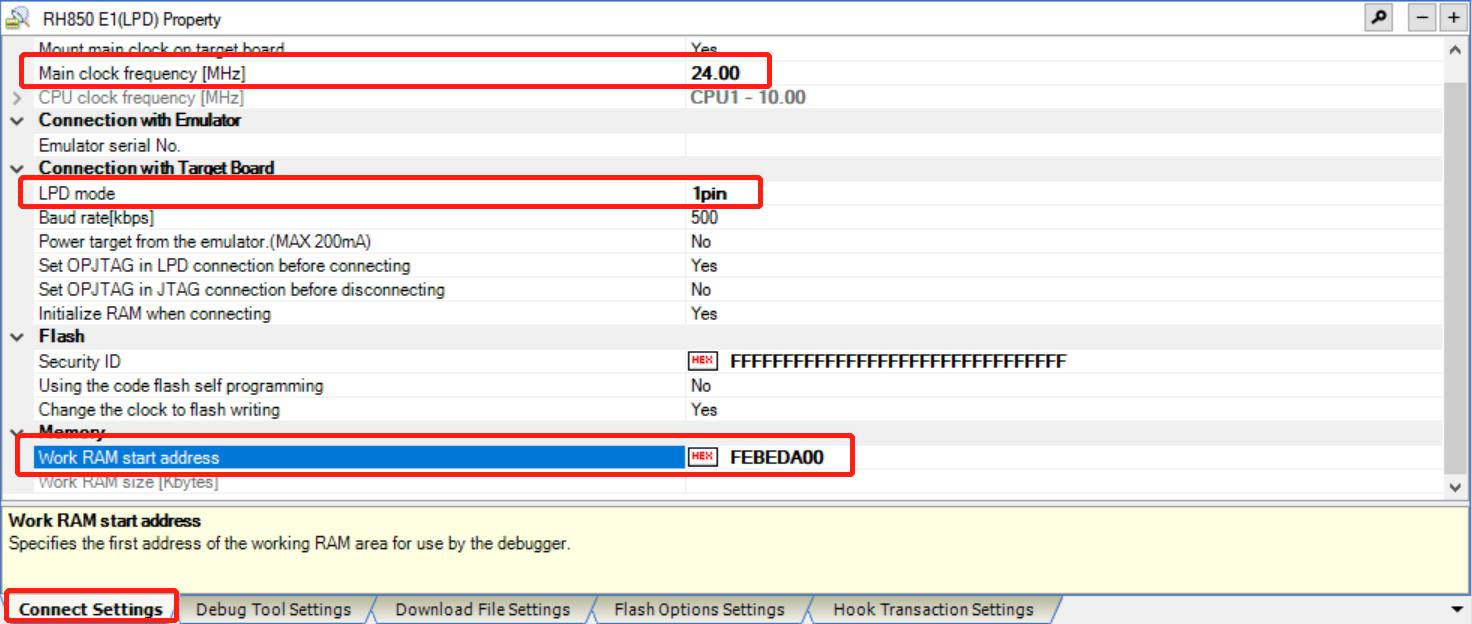
选择:Debug Tool Settings,设置如下所示:

至此,新工程配置完成,别忘了保存工程配置,可以进行编译和运行。
以上是关于瑞萨IDE:CS+ for CC新建工程配置方法的主要内容,如果未能解决你的问题,请参考以下文章
瑞萨IDE:CS+ for CC进行BootLoader升级时开发环境配置